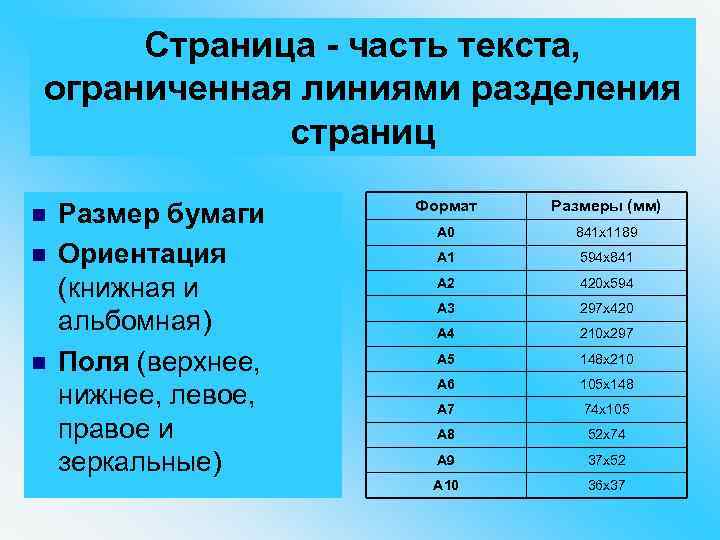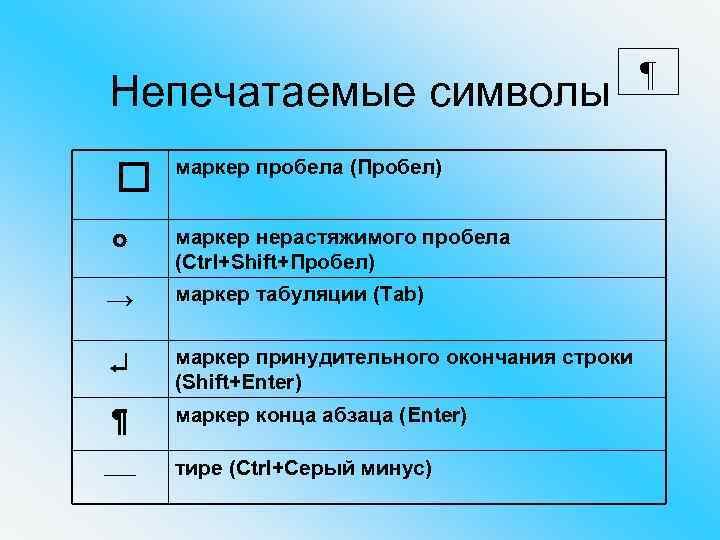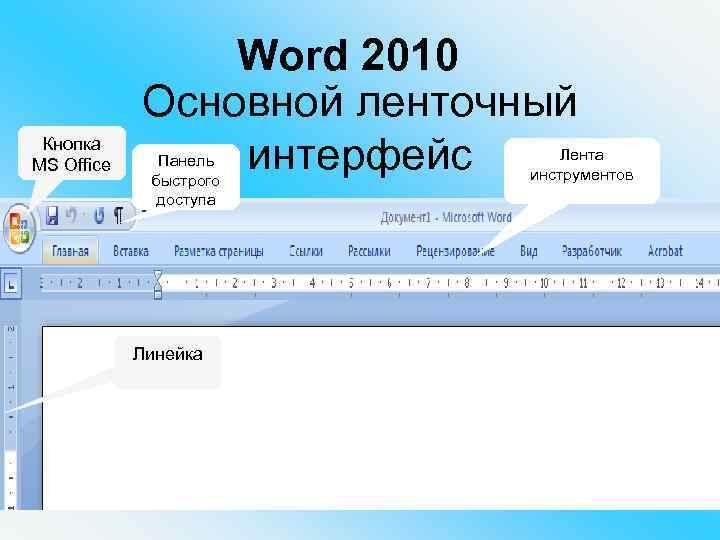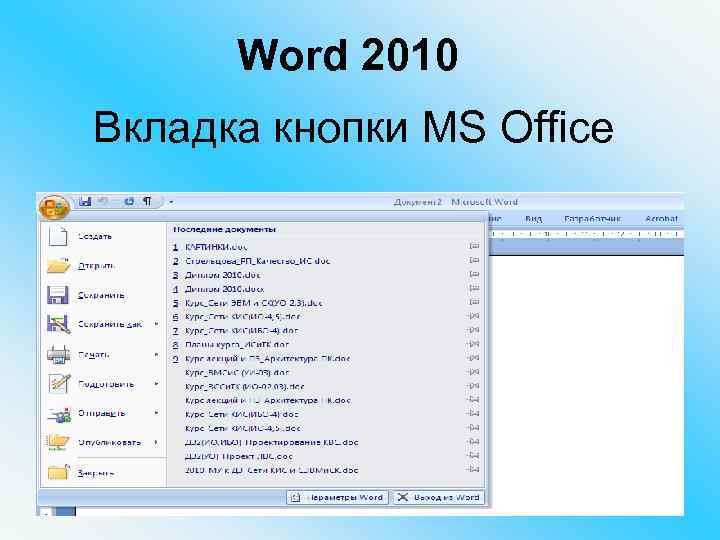2/9/2018 Текстовый редактор (процессор) Microsoft Word Основные возможности и назначение
2/9/2018 Текстовый редактор (процессор) Microsoft Word Основные возможности и назначение
 Текстовый редактор прикладная программа для создания, редактирования, форматирования, сохранения и организации печати текстового документа.
Текстовый редактор прикладная программа для создания, редактирования, форматирования, сохранения и организации печати текстового документа.
 Редактирование процесс исправления, удаления, перемещения, вставки объектов в документе
Редактирование процесс исправления, удаления, перемещения, вставки объектов в документе
 Форматирование процесс оформления документа в соответствии с требованиями.
Форматирование процесс оформления документа в соответствии с требованиями.
 Документ – это зафиксированная на материальном носителе информация с реквизитами, позволяющая ее идентифицировать. Федеральный закон «Об информации, информатизации и защите информации»
Документ – это зафиксированная на материальном носителе информация с реквизитами, позволяющая ее идентифицировать. Федеральный закон «Об информации, информатизации и защите информации»
 Документ – это объект, обладающий набором свойств (характеристик).
Документ – это объект, обладающий набором свойств (характеристик).
 Основные объекты документа: Символ – минимальный элемент текстового документа n Слово n Строка n Абзац n Страница n Раздел n
Основные объекты документа: Символ – минимальный элемент текстового документа n Слово n Строка n Абзац n Страница n Раздел n
 Символ – минимальный элемент текста (пробел – символ) n n n Размер Начертание Цвет Шрифт Позиция
Символ – минимальный элемент текста (пробел – символ) n n n Размер Начертание Цвет Шрифт Позиция
 Слово – последовательность символов, отделенная с двух сторон символамиразделителями (пробелами или знаками препинания) n n Первый и последний символ Количество символов в слове (длина слова)
Слово – последовательность символов, отделенная с двух сторон символамиразделителями (пробелами или знаками препинания) n n Первый и последний символ Количество символов в слове (длина слова)
 Строка – последовательность символов между левым и правым полем страницы n n Номер строки в тексте Длина строки
Строка – последовательность символов между левым и правым полем страницы n n Номер строки в тексте Длина строки
 Абзац - совокупность строк и символов, отделяемая нажатием клавиши Enter (маркер абзаца ¶) n n Первая строка – красная строка Левый и правый отступы Количество строк Межстрочный интервал
Абзац - совокупность строк и символов, отделяемая нажатием клавиши Enter (маркер абзаца ¶) n n Первая строка – красная строка Левый и правый отступы Количество строк Межстрочный интервал
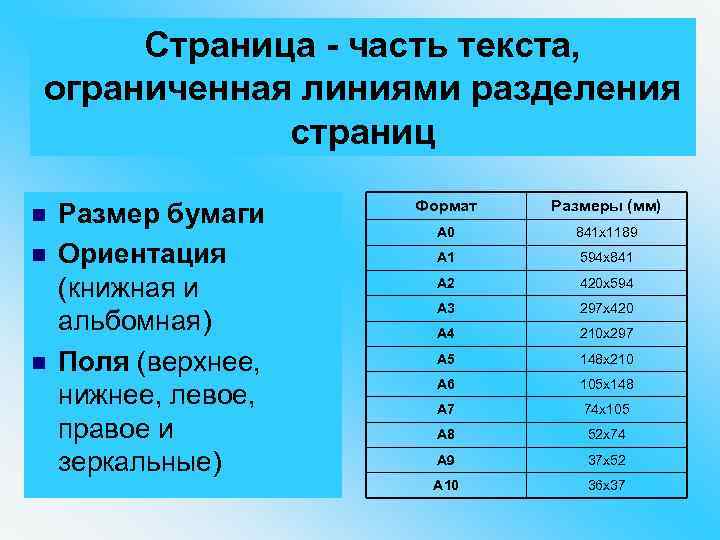 Страница - часть текста, ограниченная линиями разделения страниц n n n Размер бумаги Ориентация (книжная и альбомная) Поля (верхнее, нижнее, левое, правое и зеркальные) Формат Размеры (мм) A 0 841 х1189 A 1 594 х841 A 2 420 х594 A 3 297 х420 A 4 210 х297 A 5 148 х210 A 6 105 х148 A 7 74 х105 A 8 52 х74 A 9 37 х52 A 10 36 х37
Страница - часть текста, ограниченная линиями разделения страниц n n n Размер бумаги Ориентация (книжная и альбомная) Поля (верхнее, нижнее, левое, правое и зеркальные) Формат Размеры (мм) A 0 841 х1189 A 1 594 х841 A 2 420 х594 A 3 297 х420 A 4 210 х297 A 5 148 х210 A 6 105 х148 A 7 74 х105 A 8 52 х74 A 9 37 х52 A 10 36 х37
 Раздел n n n Количество колонок Верхние и нижние колонтитулы, включая нумерацию страниц Все характеристики страницы
Раздел n n n Количество колонок Верхние и нижние колонтитулы, включая нумерацию страниц Все характеристики страницы
 Запомните!!! Более крупные элементы текста наследуют свойства более мелких элементов
Запомните!!! Более крупные элементы текста наследуют свойства более мелких элементов
 Правила набора текста Между словами ставится только один пробел!!! Знак препинания ставится сразу за словом и только потом пробел (исключения: тире, дефис, скобки, кавычки)!!!
Правила набора текста Между словами ставится только один пробел!!! Знак препинания ставится сразу за словом и только потом пробел (исключения: тире, дефис, скобки, кавычки)!!!
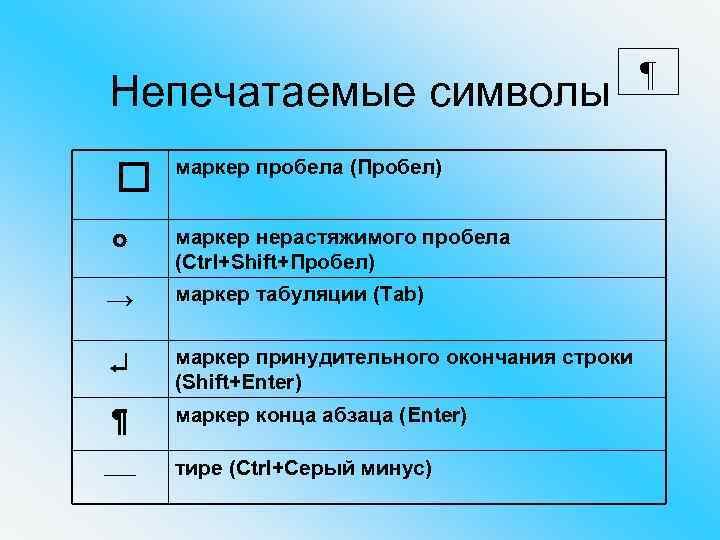 Непечатаемые символы маркер пробела (Пробел) маркер нерастяжимого пробела (Ctrl+Shift+Пробел) → маркер табуляции (Tab) маркер принудительного окончания строки (Shift+Enter) ¶ маркер конца абзаца (Enter) тире (Ctrl+Серый минус) ¶
Непечатаемые символы маркер пробела (Пробел) маркер нерастяжимого пробела (Ctrl+Shift+Пробел) → маркер табуляции (Tab) маркер принудительного окончания строки (Shift+Enter) ¶ маркер конца абзаца (Enter) тире (Ctrl+Серый минус) ¶
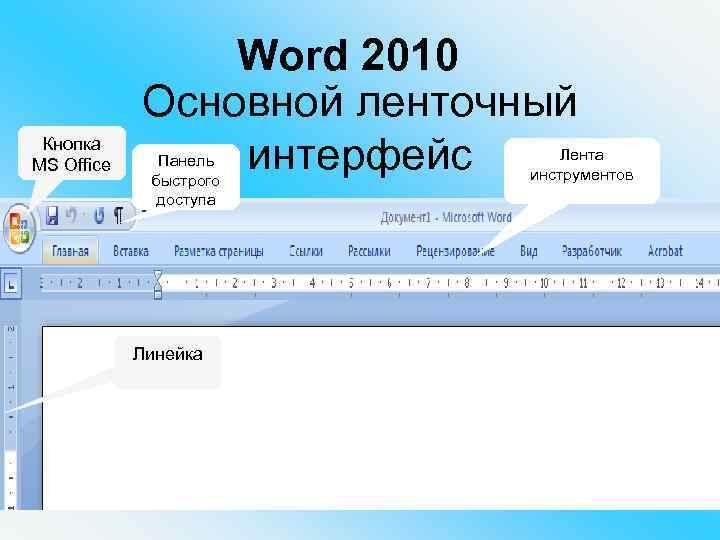 Кнопка MS Office Word 2010 Основной ленточный интерфейс Панель быстрого доступа Линейка Лента инструментов
Кнопка MS Office Word 2010 Основной ленточный интерфейс Панель быстрого доступа Линейка Лента инструментов
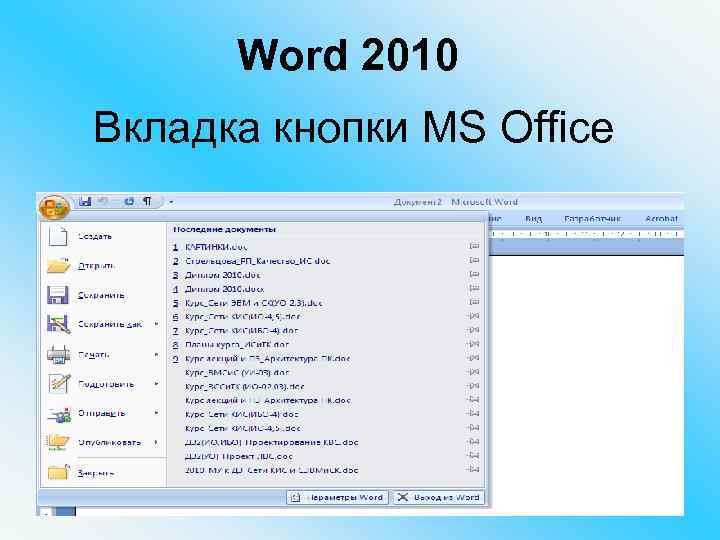 Word 2010 Вкладка кнопки MS Office
Word 2010 Вкладка кнопки MS Office
 Word 2010 Вкладка «Главная»
Word 2010 Вкладка «Главная»
 Word 2010 Вкладка «Вставка»
Word 2010 Вкладка «Вставка»
 Word 2007 Вкладка «Разметка страницы»
Word 2007 Вкладка «Разметка страницы»
 Word 2007 Вкладка «Ссылки»
Word 2007 Вкладка «Ссылки»
 Word 2007 Вкладка «Рассылки»
Word 2007 Вкладка «Рассылки»
 Word 2010 Вкладка «Рецензирование»
Word 2010 Вкладка «Рецензирование»
 Word 2010 Вкладка «Вид»
Word 2010 Вкладка «Вид»
 Word 2007 Вкладка «Разработчик»
Word 2007 Вкладка «Разработчик»
 Word 2007 Вкладка «Акробат»
Word 2007 Вкладка «Акробат»
 Word 2010
Word 2010